
TL;DR – Comment configurer les messages interactifs sur WhatsApp
Apprends à créer et à envoyer des messages interactifs, une fonctionnalité propre à l'API WhatsApp qui nécessite un fournisseur de solutions d'entreprise (BSP) comme respond.io.
Étape 1 : Dans respond.io, rends-toi dans Paramètres > Canaux > WhatsApp Business > Modèles.
Étape 2: Clique sur Ajouter un modèle et remplis les détails de base de ton message.
Étape 3 : Ajoute des boutons, en choisissant entre Appel à l'action ou Réponse rapide.
Étape 4 : Soumets le modèle pour approbation par WhatsApp.
Tu veux savoir comment utiliser le message interactif WhatsApp pour ton entreprise ? Ne cherche pas plus loin ! Cet article de blog contient tout ce que tu dois savoir sur les différents types de messages interactifs WhatsApp, y compris le message interactif pour les conversations de service et le modèle de message interactif WhatsApp, leurs avantages et comment les configurer.
Qu'est-ce qu'un message interactif WhatsApp ?
Un message interactif WhatsApp est un type de message disponible via l'API WhatsApp qui inclut des boutons cliquables. Au lieu de taper une réponse, les clients peuvent simplement toucher une option pour obtenir l'aide dont ils ont besoin. Cela permet de garder les conversations ciblées, rapides et faciles, tant pour les entreprises que pour les clients.
Les messages interactifs WhatsApp sont un type de modèle de message, ce qui signifie qu'ils doivent être créés à l'avance et soumis à Meta pour approbation.
Modèle de message interactif WhatsApp : messages modèle
Un modèle de message interactif WhatsApp permet aux entreprises de tirer le meilleur parti d'un modèle de message standard composé uniquement de texte et de médias en y ajoutant des boutons interactifs WhatsApp.
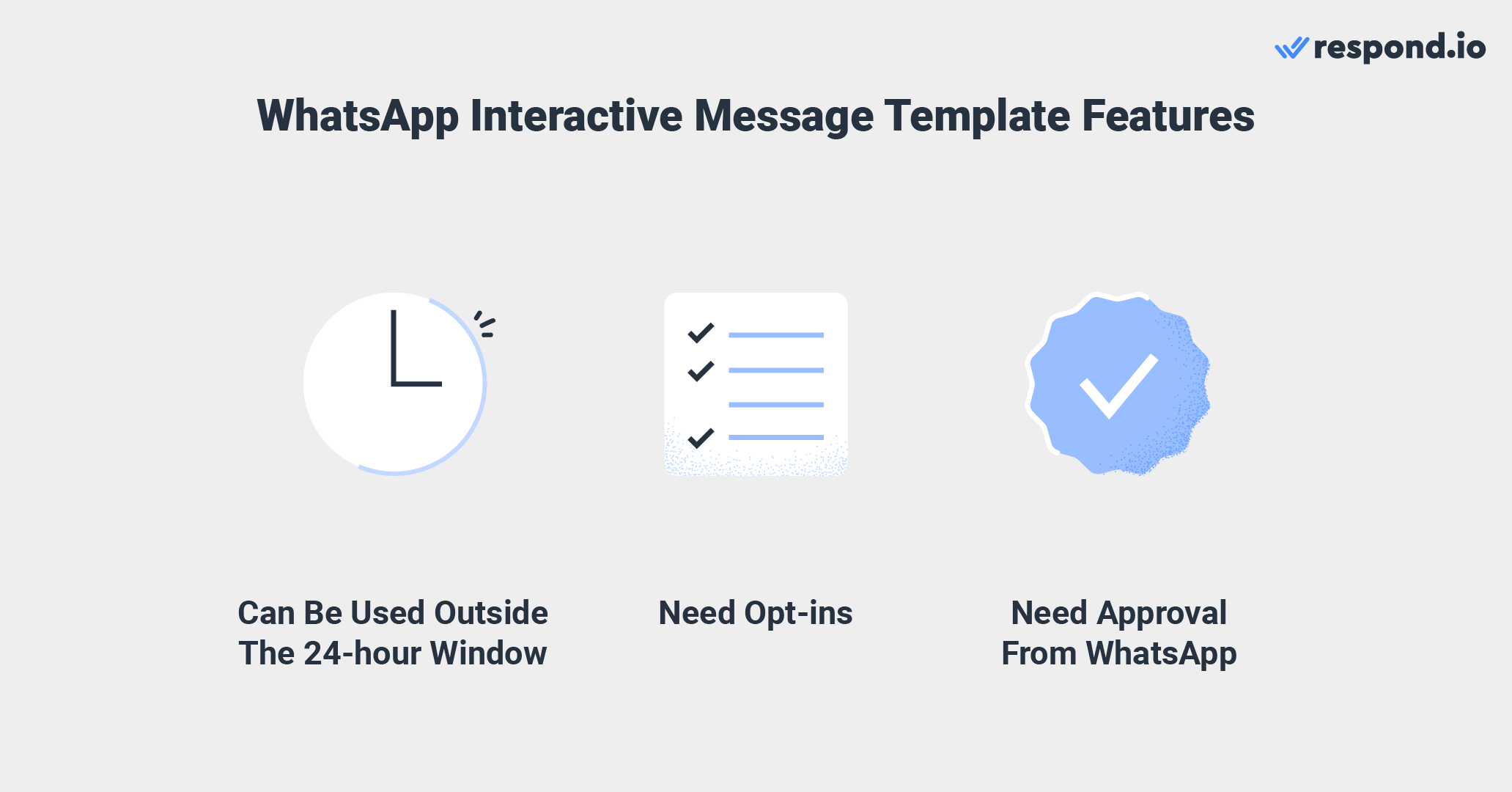
Ces modèles peuvent inclure du texte, des images, des vidéos, des documents ou un emplacement, les rendant plus polyvalents pour partager des informations importantes ou inciter à l'action. Cependant, les entreprises doivent obtenir l'approbation de WhatsApp et collecter les opt-ins des contacts avant d'envoyer des modèles de message.
Types de modèles de message interactif
Les modèles de message interactif proposent deux types de boutons : Appel à l'action (CTA) et Réponse rapide. Ces boutons permettent aux entreprises de guider les interactions des clients de manière structurée et conviviale.
Appel à l'action
Les entreprises peuvent utiliser des boutons CTA pour inciter les clients à les appeler ou à visiter leur site web. Cette fonctionnalité est limitée à deux boutons, un pour permettre aux clients de t'appeler et un autre pour visiter ton site ou une page de destination spécifique.
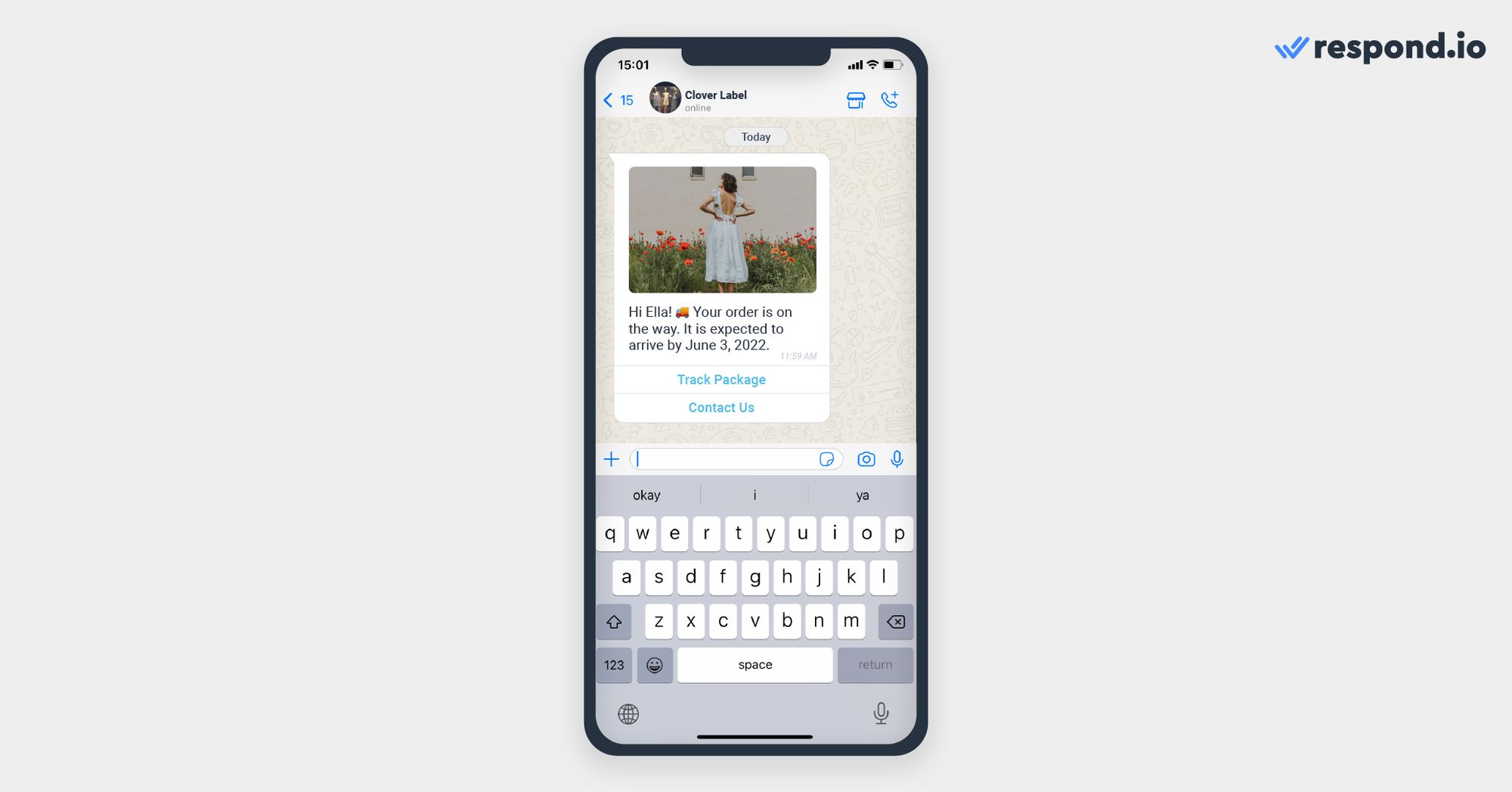
Garde à l'esprit que tu ne peux connecter le bouton d'appel qu'à une ligne fixe ou à un numéro de mobile différent de ton numéro d'API WhatsApp Business, car tu ne peux pas appeler un numéro d'API WhatsApp Business.
Réponse rapide
La fonctionnalité de réponse rapide consiste en des options de réponse préétablies sur lesquelles les clients peuvent cliquer pour indiquer ce qu'ils souhaitent de ton entreprise. Les entreprises peuvent ajouter jusqu'à trois boutons avec un message texte ou multimédia.
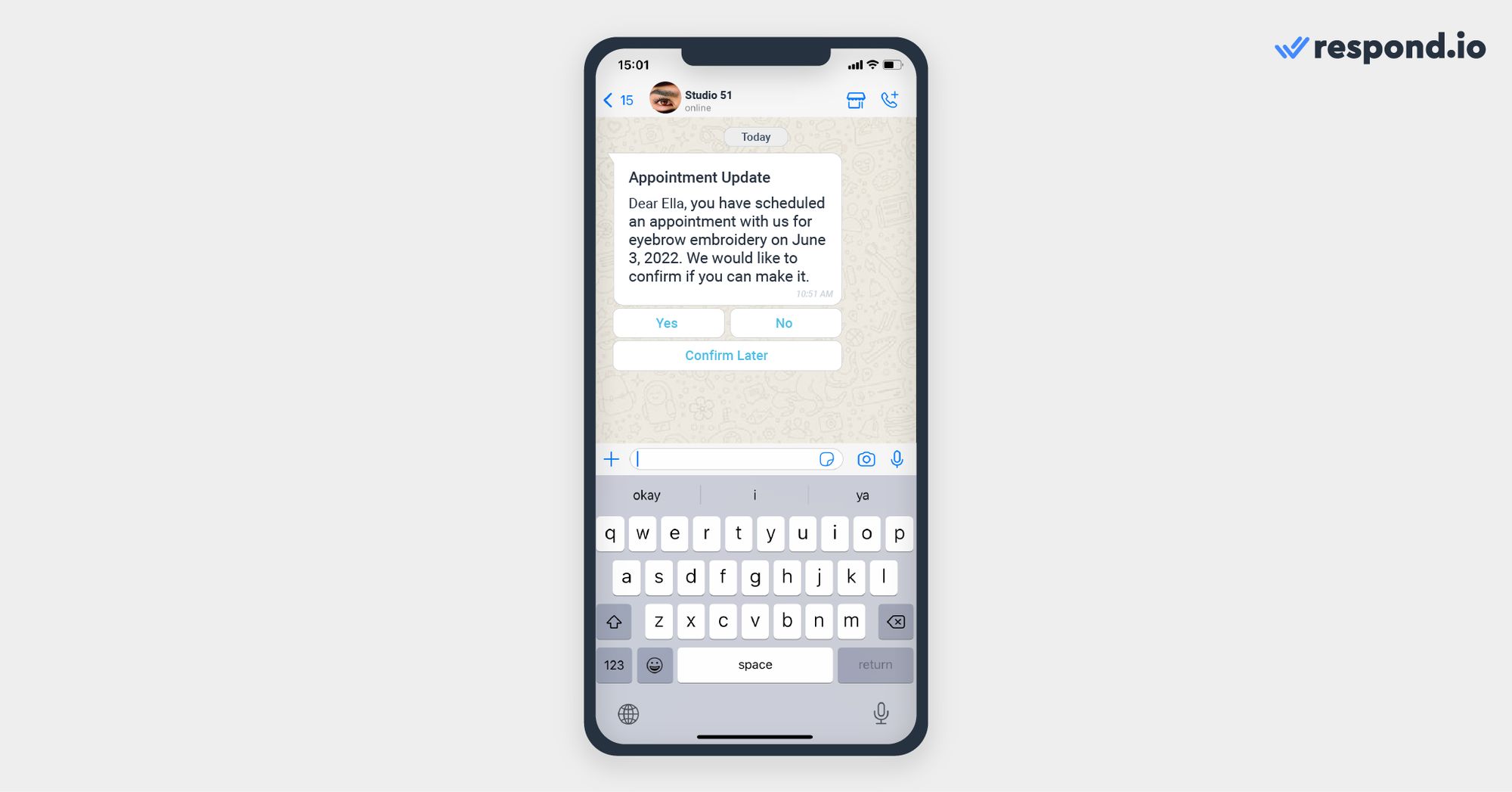
Cette fonctionnalité est similaire au bouton de réponse dans les conversations de service, sauf que les réponses rapides doivent être approuvées par WhatsApp avant que les entreprises puissent les utiliser.
Règles de Messagerie des Messages Interactifs WhatsApp
Chaque modèle de message interactif doit également être assigné à une catégorie de conversation : Marketing, Utilité ou Authentification. Cela aide WhatsApp à déterminer le but du message et assure une facturation et une utilisation correctes basées sur la catégorie.
Lorsque tu crées ton message interactif WhatsApp, tu devras sélectionner l'une des catégories de modèle suivantes.
Catégorie | Objectif | Exemples | Éléments interactifs | Notes |
Messages Utilitaires | Envoie des mises à jour pour les interactions en cours. | - Confirmations de commande - Mises à jour d'expédition - Rappels | - Réponses rapides (ex. : « Suivre la commande ») - Boutons CTA vers les détails | Déclenché par les actions de l'utilisateur. Aucune promotion autorisée. |
Messages Marketing | Fais la promotion de produits ou engage les utilisateurs. | - Remises - Nouveaux arrivages - Invitations à des événements | - Boutons vers des offres ou des pages - Réponses rapides pour les RSVP | Envoyés aux utilisateurs ayant opté. Peut ouvrir de nouvelles discussions. |
Messages d'Authentification | Vérifie l'identité ou approuve les transactions. | - OTP - Codes de connexion - Prompts 2FA | - Auto-complétion des OTP - Notes de sécurité | Utilisé pour des connexions sécurisées. Sensible au temps. |
Les messages utilitaires sont gratuits lorsqu'ils sont envoyés pendant la fenêtre de service client de 24 heures. Tu peux également utiliser différents types de messages interactifs dans la même conversation de service pour inciter les clients à passer à l'étape suivante tout au long d'un cycle d'achat ou pour les diriger vers un agent pour un support client.
Il est également important de noter que les clients ne peuvent sélectionner qu'un seul bouton ou option à la fois en répondant à des messages interactifs. Ils peuvent aussi choisir de revenir à la première étape ou à l'étape précédente s'ils changent d'avis ou commettent une erreur.
Ensuite, nous aborderons les différents types de messages interactifs WhatsApp pour les conversations de service et comment les utiliser.
Types de Messages Interactifs WhatsApp
Il existe six types de messages interactifs WhatsApp. Cela inclut :
Boutons de réponse
Messages de liste
Messages à produit unique
Messages à plusieurs produits
Messages de demande de localisation
Messages de flux (non pris en charge par respond.io pour le moment)
Boutons de réponse WhatsApp
Les boutons de réponse offrent un moyen simple pour les clients de sélectionner ce qu'ils veulent à partir d'une courte liste d'options, constituée de boutons, en communiquant avec une entreprise sur WhatsApp. Ils peuvent envoyer un maximum de trois options accompagnées de messages texte ou multimédias.
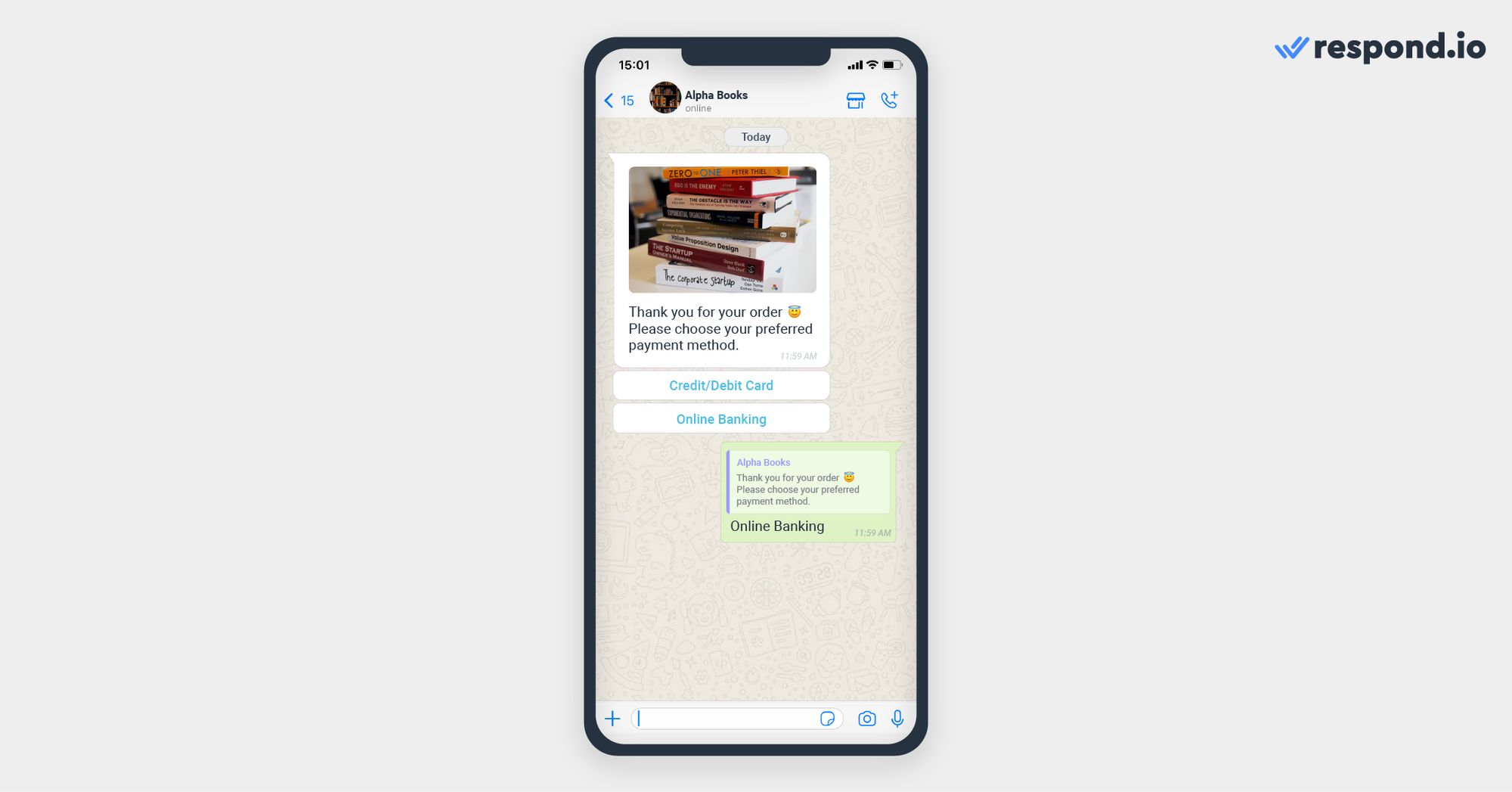
Les entreprises peuvent utiliser cette fonctionnalité pour des changements d'horaires de vol, des modifications de détails personnels, choisir un mode de paiement, etc. Si tu as besoin de plus de trois boutons, utilise la fonctionnalité de message de liste.
Messages de Liste WhatsApp
Les messages de liste consistent en un menu de jusqu'à 10 choix parmi lesquels les clients peuvent choisir pour te faire savoir ce qu'ils veulent de ton entreprise.
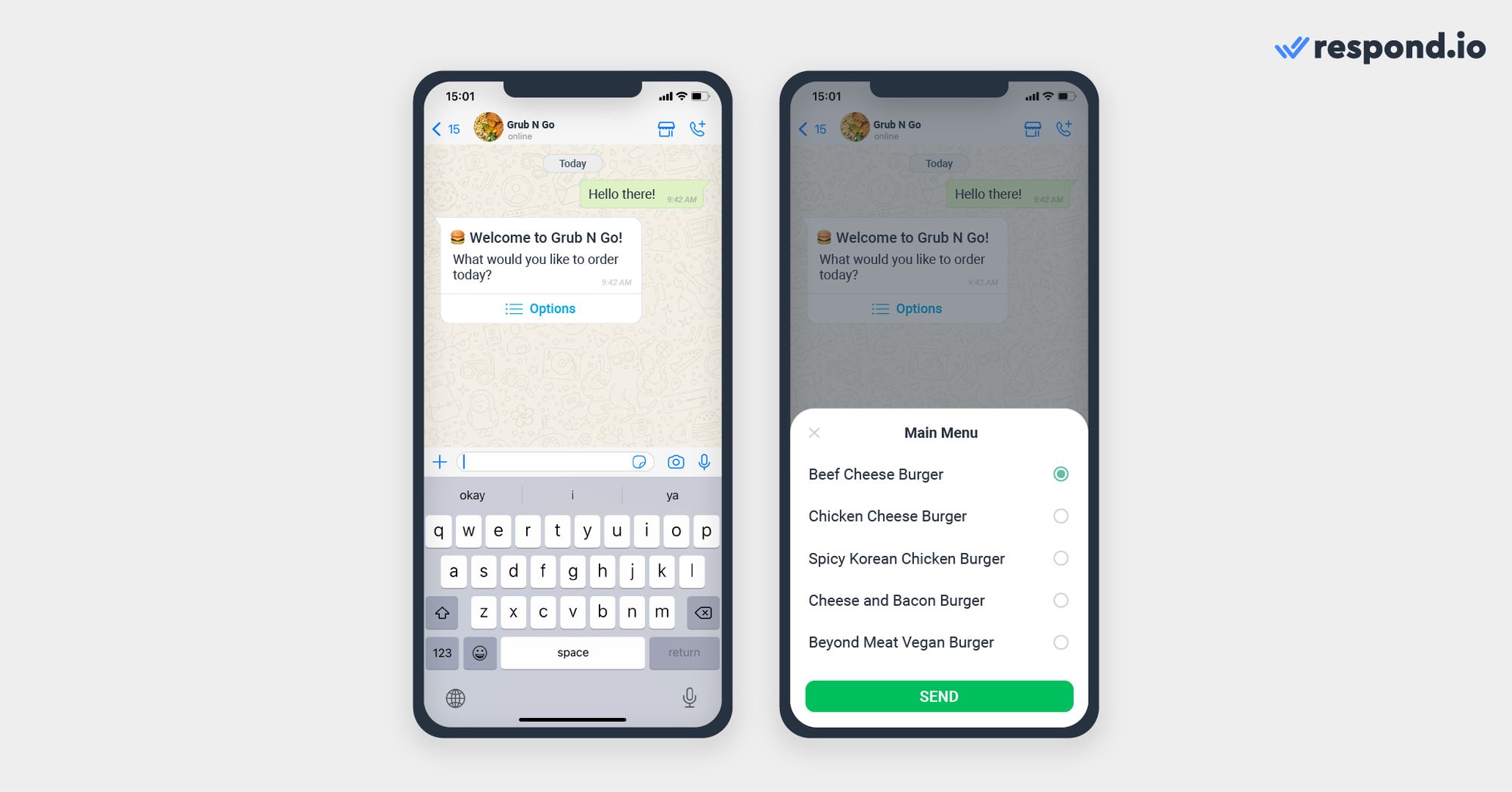
Les entreprises peuvent utiliser cette fonctionnalité pour des soins clients ou des menus FAQ, une sélection de menus à emporter, des emplacements de magasins, etc.
Message à produit unique
Les messages à produit unique sont des messages avec un seul article produit de l'inventaire de l'entreprise.
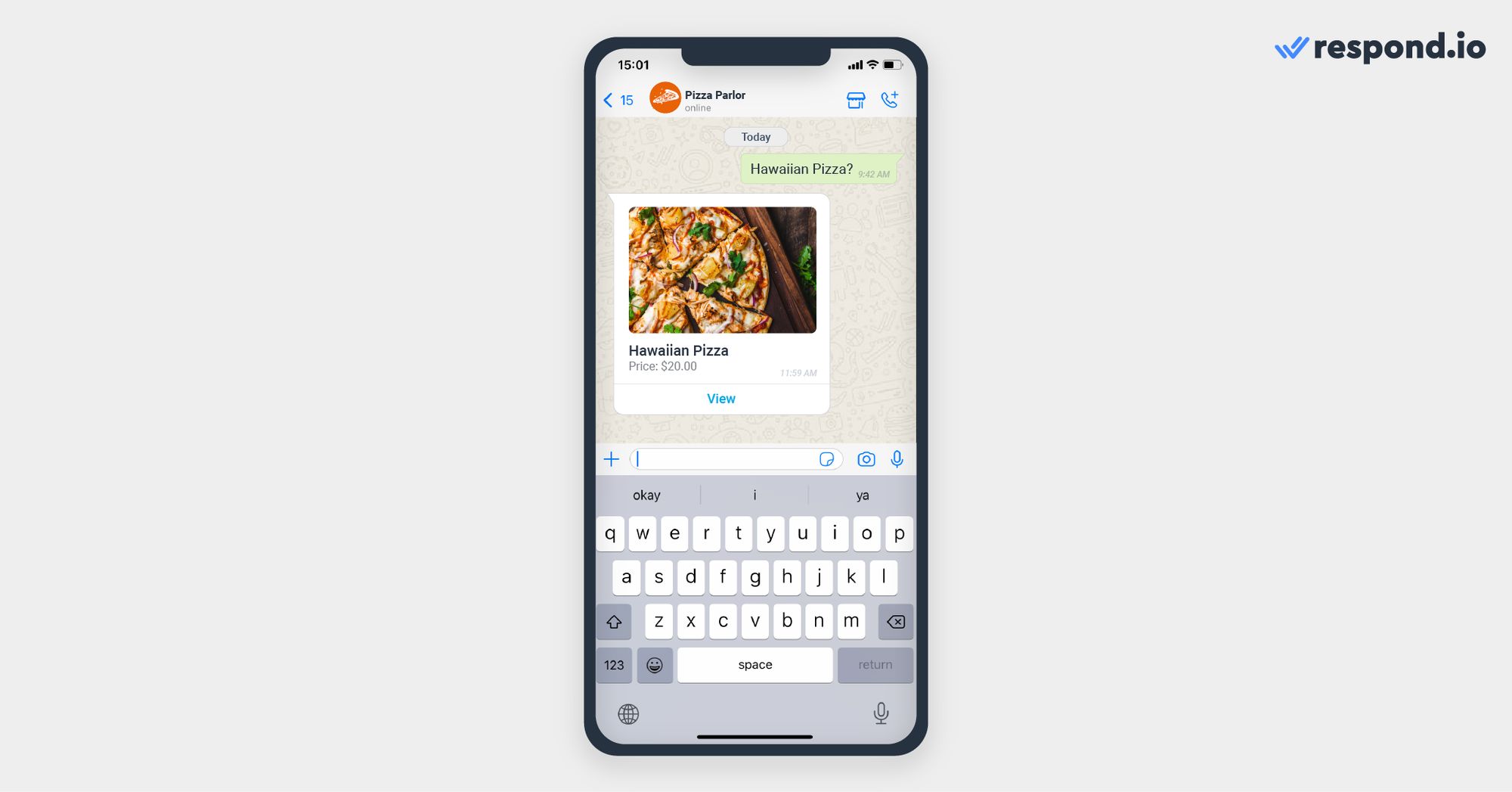
Les entreprises peuvent afficher un produit qu'un client a sélectionné dans le menu produit pour l'inciter à procéder à son achat.
Message à plusieurs produits
Les messages à plusieurs produits sont des messages contenant une sélection jusqu'à 30 articles de l'inventaire de l'entreprise.
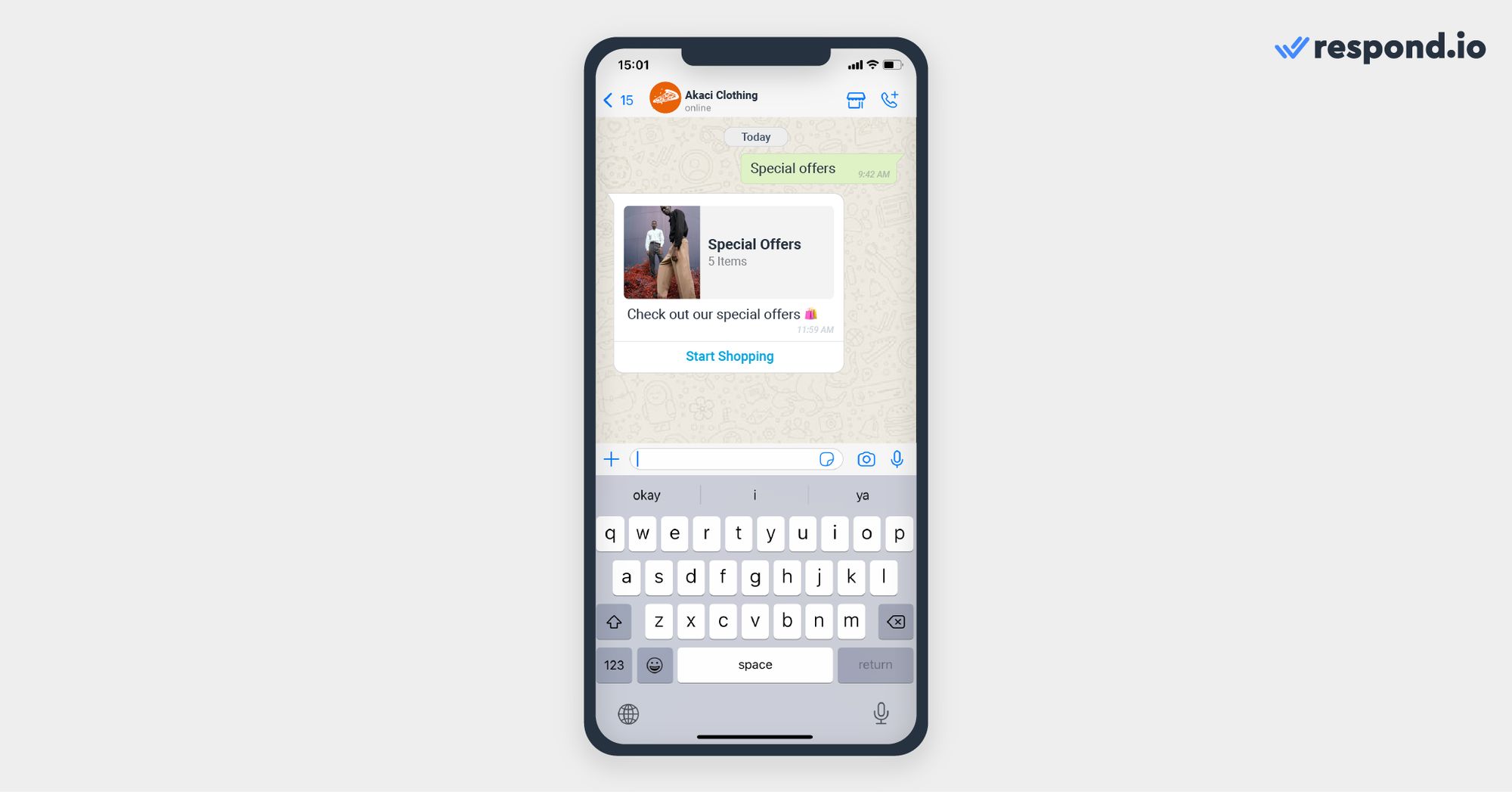
Cette fonctionnalité est idéale pour montrer aux clients tous les produits que tu as sous une catégorie ou ton catalogue entier s'il contient 30 articles ou moins.
Messages de Demande de Localisation
Les messages de demande de localisation sont des messages qu'une entreprise envoie pour demander la localisation d'un client. Ce message contient un texte de corps et un bouton d'Envoi de localisation que les utilisateurs peuvent toucher pour partager leur localisation.
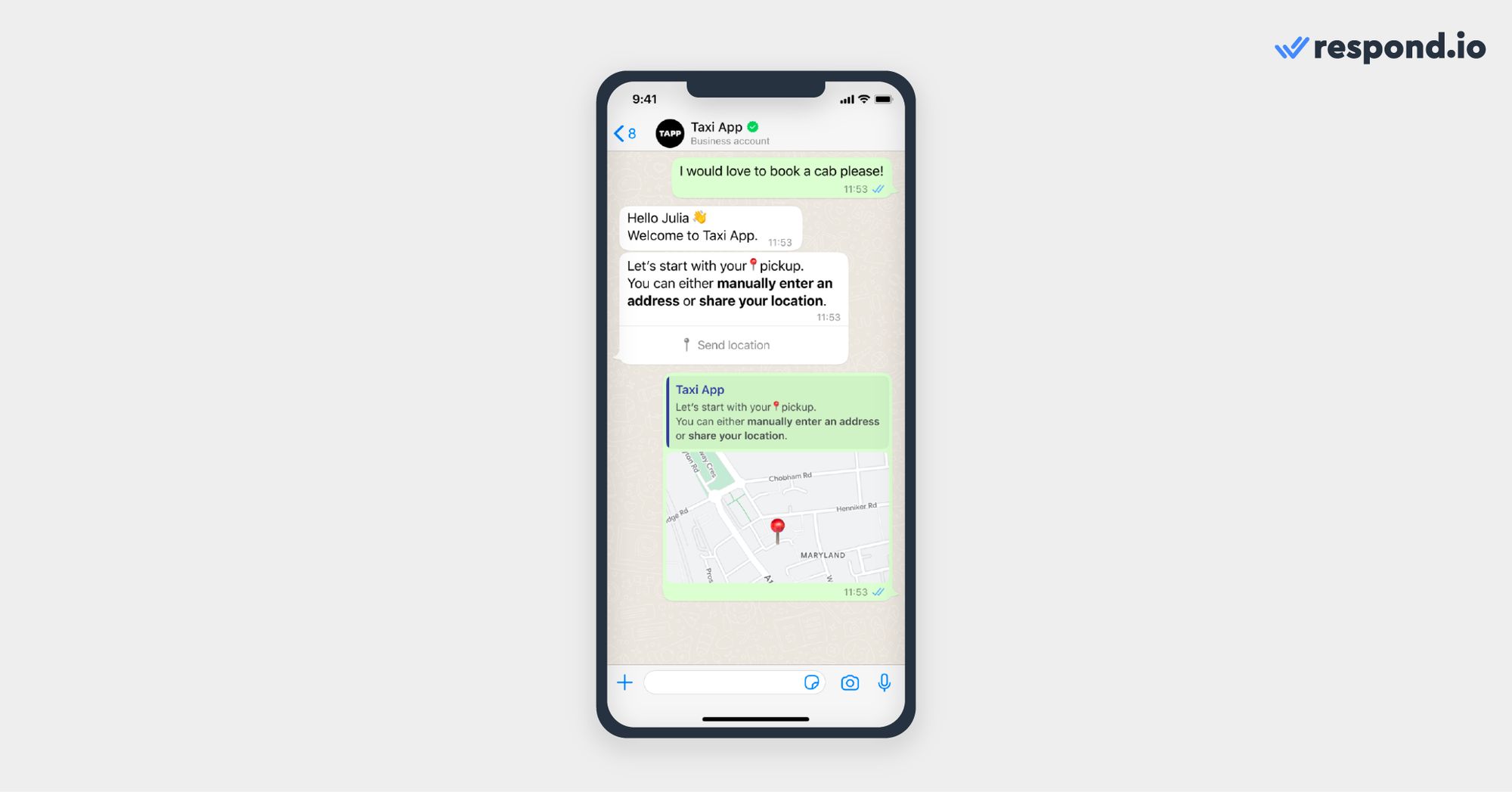
La section suivante discutera du deuxième type de message interactif WhatsApp – le modèle de message interactif WhatsApp et ses fonctions.
Maintenant que tu sais les types de messages interactifs WhatsApp et ce qu'ils peuvent faire, voyons pourquoi les entreprises doivent utiliser des messages interactifs WhatsApp pour l'API WhatsApp Business.
Transforme les conversations en clients avec l'API WhatsApp officielle de respond.io ✨
Gère les appels et chats WhatsApp au même endroit !
Avantages des messages interactifs WhatsApp
L'utilisation des messages interactifs WhatsApp permet aux entreprises de capter l'attention des clients et de les maintenir engagés tout au long d'une conversation.
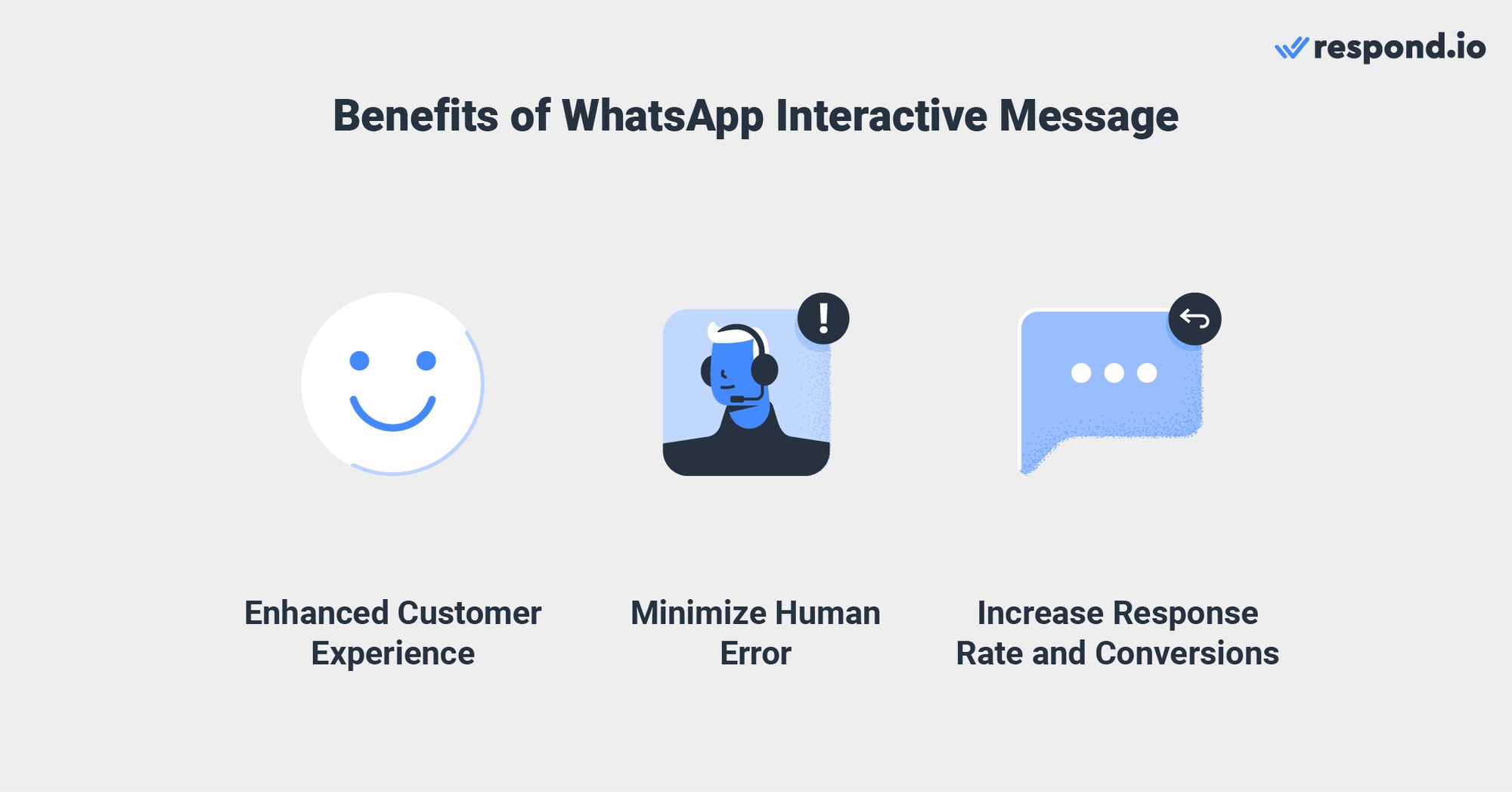
Cela aide les entreprises à créer un parcours client fluide en fournissant une expérience client améliorée, en minimisant les erreurs humaines et en augmentant les taux de réponse et de conversion. Explorons chacun des avantages dans la section ci-dessous.
Expérience Client Améliorée
Les messages interactifs WhatsApp peuvent être utilisés pour diriger les clients le long d'un chemin prédéfini dans le parcours client. Les entreprises peuvent également personnaliser le message en fonction des situations des clients pour fournir une expérience personnalisée.
Par exemple, les entreprises peuvent montrer une liste de créneaux horaires de rendez-vous pour la réservation ou utiliser des boutons de réponse pour afficher l'adresse de livraison précédente d'un client. Cela permet aux clients de trouver facilement ce qu'ils recherchent auprès des entreprises et de leur répondre d'un simple clic.
Minimiser les Erreurs Humaines
Les messages interactifs offrent un moyen plus simple et cohérent pour les gens de trouver et sélectionner ce qu'ils veulent d'une entreprise. Puisque chaque bouton est soigneusement planifié, cela laisse peu ou pas de place aux erreurs humaines comme une mauvaise frappe ou des messages peu clairs.
Sans messages interactifs, les clients et les entreprises devront taper chaque réponse par eux-mêmes, ce qui peut laisser place à des erreurs et conduire à une communication floue.
Augmenter les Conversions
Les entreprises peuvent également utiliser le bouton CTA pour diriger les clients à les contacter ou à visiter leur site lors de l'envoi de messages promotionnels via Diffusion WhatsApp pour augmenter les conversions.
Lors des tests, WhatsApp a constaté que la messagerie interactive entraîne des taux de réponse et de conversion plus élevés par rapport aux messages purement textuels. Cela est dû à sa capacité à guider les clients tout au long de la conversation et à leur permettre de répondre rapidement.
Comment configurer un modèle de message interactif WhatsApp sur Respond.io
Configurer un modèle de message interactif WhatsApp sur respond.io est simple. Tu peux même soumettre le modèle pour approbation par WhatsApp directement depuis la plateforme.
1. Navigue vers Paramètres > Canaux > WhatsApp Business > Modèles sur la plateforme respond.io. Consulte l'image ci-dessous pour un exemple de ce à quoi cela pourrait ressembler.
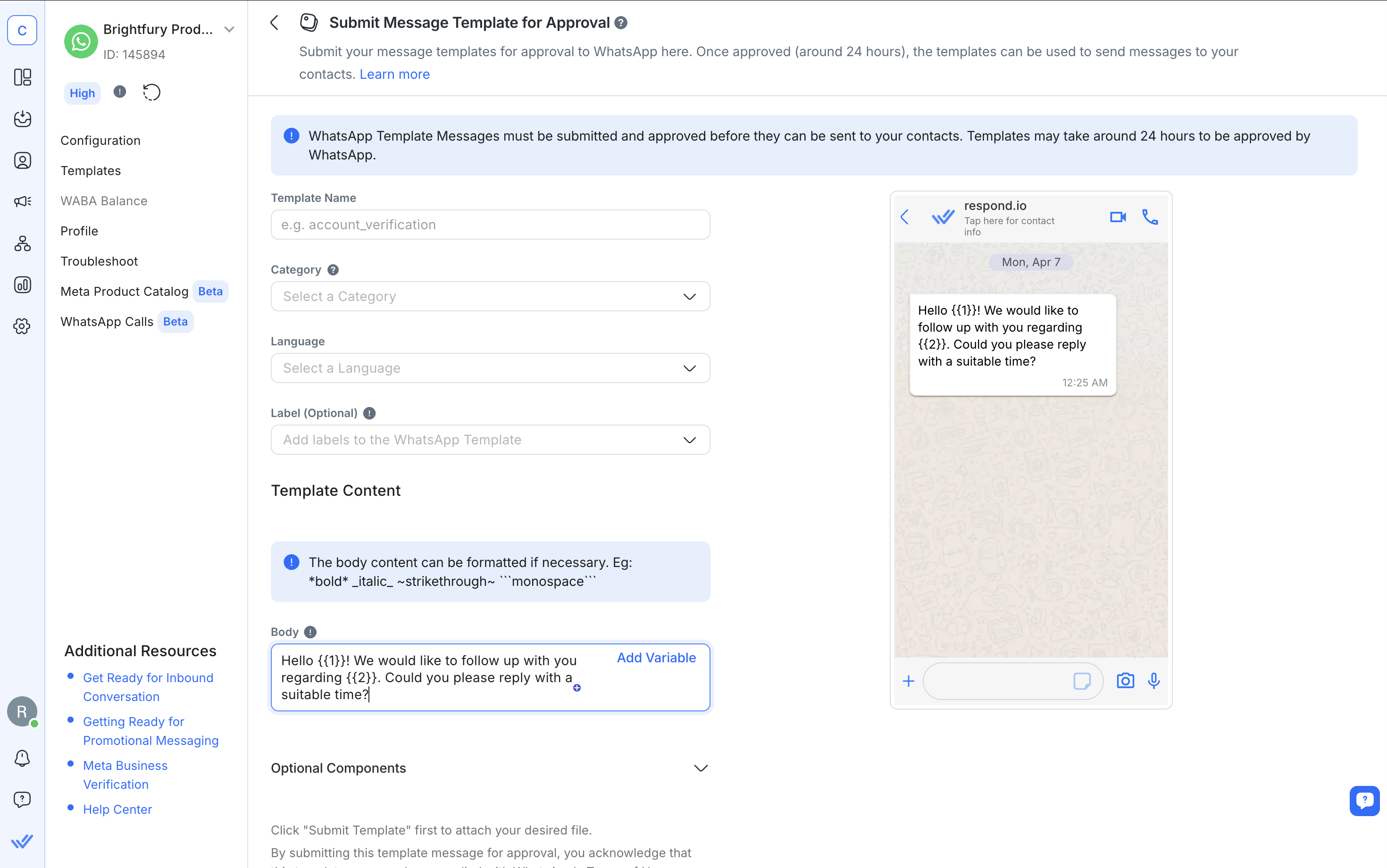
2. Clique Ajouter un modèle et remplis les détails de base tels que le nom du modèle, la catégorie et l'étiquette.
3. Ajoute le Corps, puis personnalise l'En-tête et le Pied de page :
L'en-tête est facultatif et peut inclure du texte, une image, une vidéo ou un document. Utilise-le pour mettre en avant des informations clés.
Le pied de page est également facultatif et contient généralement de courtes notes comme des avertissements ou des rappels.
4. Ajoute des Boutons pour rendre le message interactif. Choisis parmi:
Boutons d'appel à l'action (CTA) pour permettre aux utilisateurs de passer un appel ou d'ouvrir un site web.
Boutons de réponse rapide pour permettre aux utilisateurs de toucher une réponse.
5. Pour la réponse rapide, suis les mêmes étapes ci-dessus, puis sélectionne Réponse rapide comme type de bouton et entre tes options de réponse. Pour voir à quoi ressemble un modèle de message de réponse rapide, regarde l'image ci-dessous.
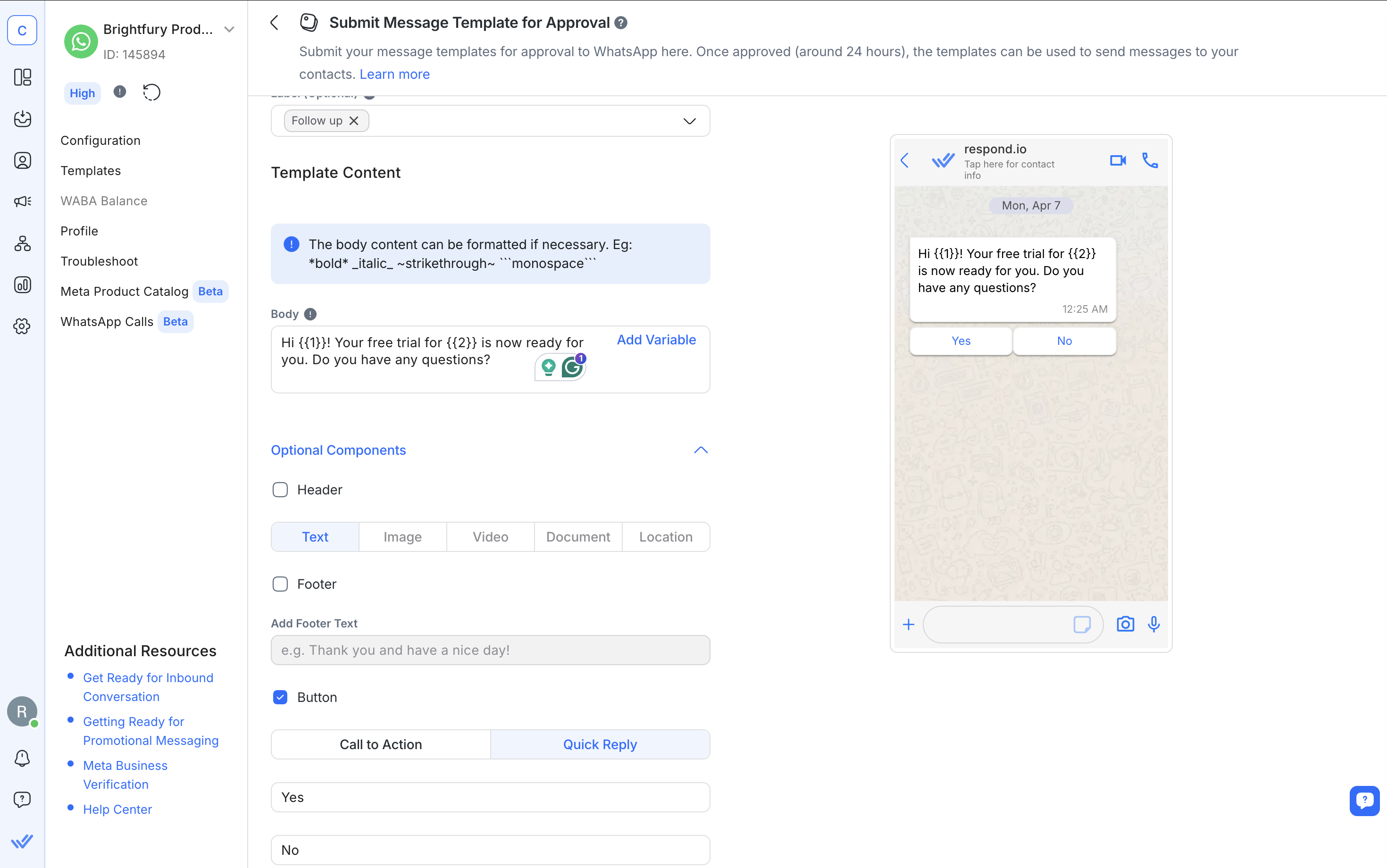
6. Soumets le modèle pour l'approbation de WhatsApp. Tu recevras une notification une fois qu'il sera approuvé et prêt à être utilisé.
Note que les modèles WhatsApp doivent suivre des règles de formatage spécifiques, y compris la manière dont tu utilises des variables et des médias. Pour tous les détails, consulte notre blog sur les modèles de messages WhatsApp ou notre guide de la base de connaissances.
Booste la messagerie interactive WhatsApp avec Respond.io
Une fois que tu as maîtrisé les messages interactifs WhatsApp, l'étape suivante consiste à les utiliser efficacement, et c'est là que respond.io fait la différence.
Spécifiquement, voici comment respond.io te donne plus de contrôle et de flexibilité avec les messages interactifs WhatsApp :
Boîte de réception omnicanale: Gère les conversations sur WhatsApp, TikTok, Messenger, Telegram, Instagram et plus sans changer d'onglet ou de plateforme.
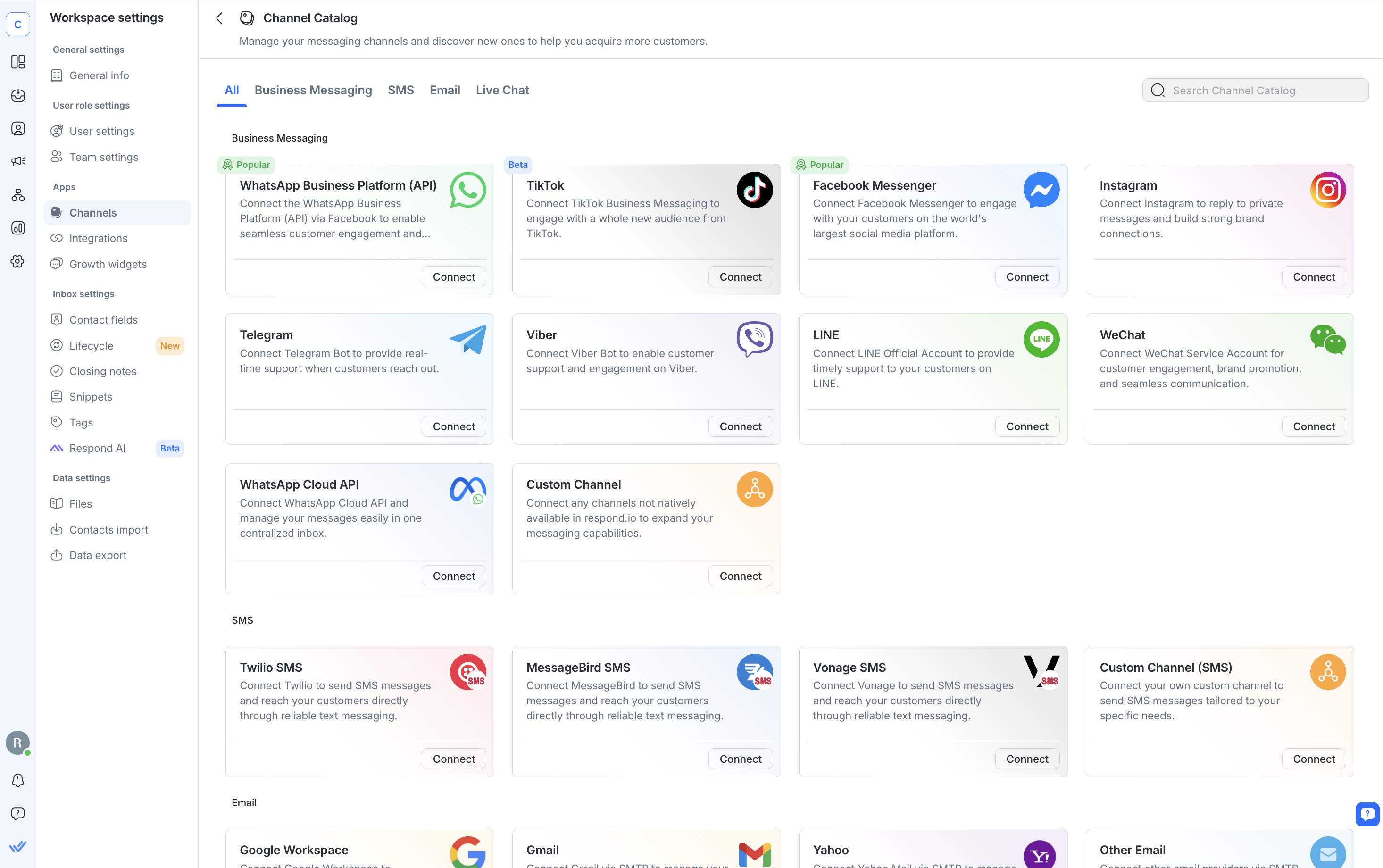
Fonctionnalités de la Boîte de Réception Intelligente: Gère les discussions en équipe avec une boîte de réception partagée. Assigne des conversations, étiquette les membres de l'équipe, démarre des appels WhatsApp si besoin, transfère sans accroc les appels en direct et utilise Assistant IA & Suggestions pour accélérer les réponses et peaufiner les messages.

Constructeur de workflows: Automatise les conversations avec un constructeur en glisser-déposer—déclenche des messages interactifs, route les chats et personnalise les réponses. Avec AI Agent, tu peux traiter le texte libre au-delà des boutons et effectuer des actions en cours de conversation.

Diffusions WhatsApp:Envoie des messages interactifs en masse pour rester en contact avec ton public ou partager des mises à jour.
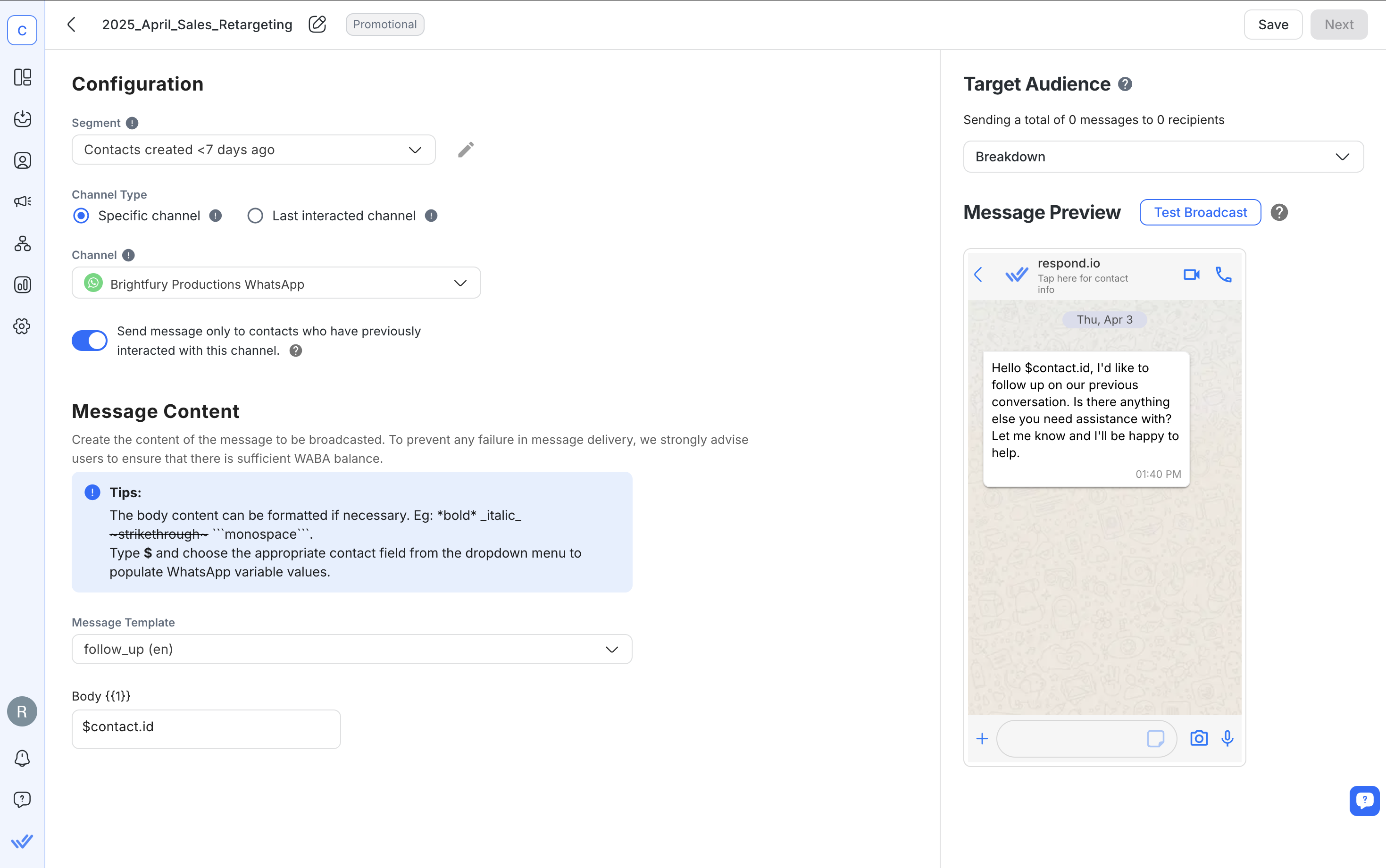
Intégrations CRM: Connecte-toi à HubSpot, Salesforce, Zapier, Make et plus pour synchroniser des contacts, déclencher des actions ou mettre à jour des transactions sans quitter la plateforme.
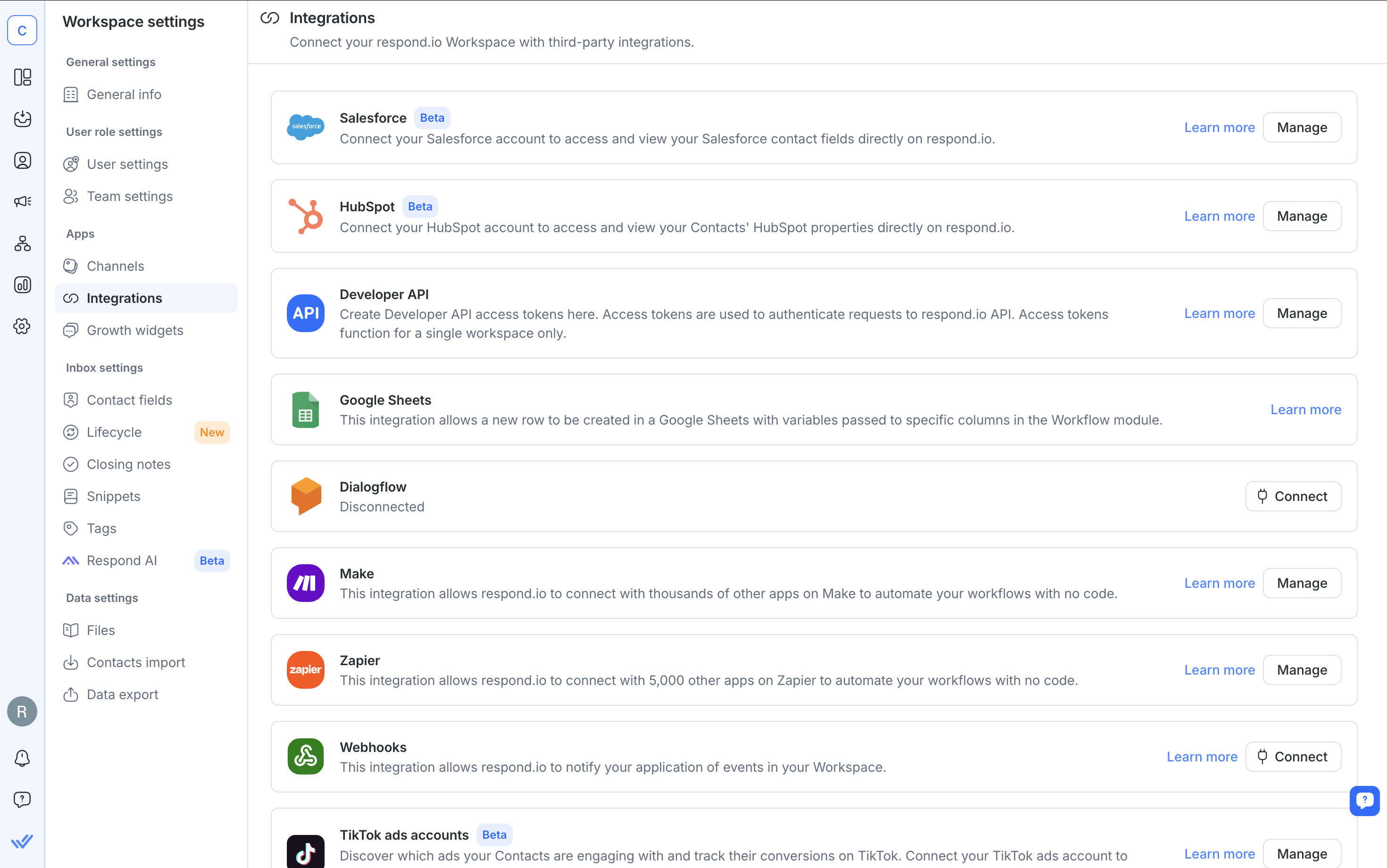
Suivi du Cycle de Vie : Surveille chaque prospect et client pendant leur passage du premier contact à la conversion.
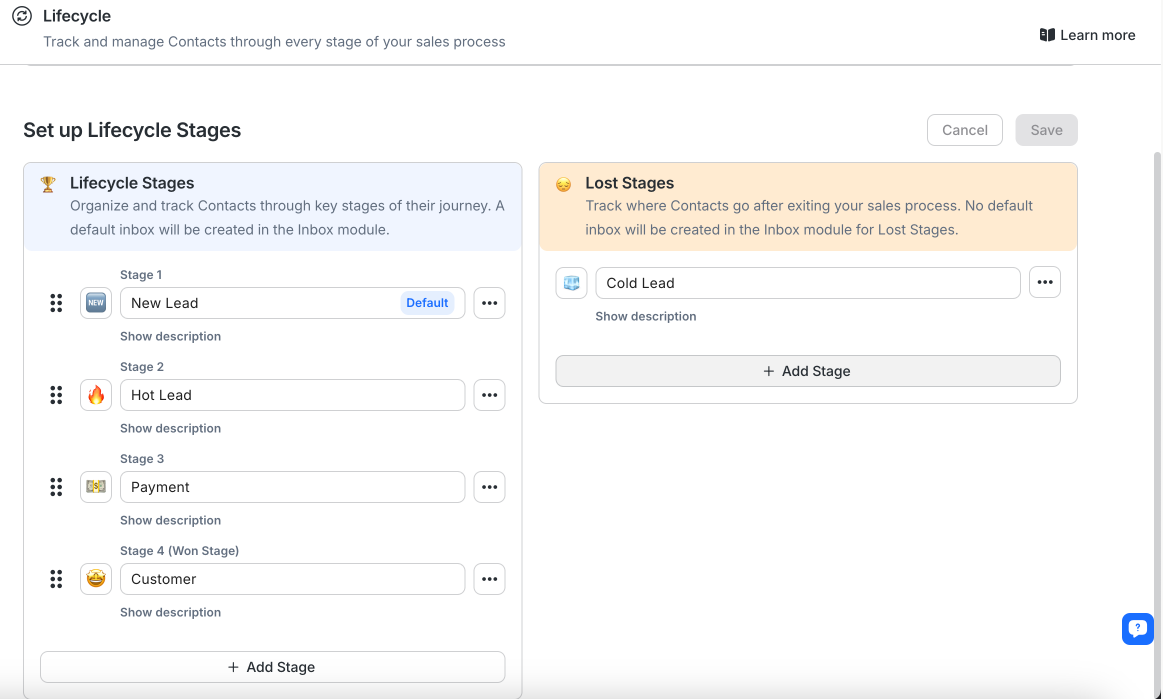
Analytique et Reporting: Obtiens des idées sur les résultats de messagerie, la réactivité des agents, la performance des diffusions et les conversions publicitaires grâce à des capacités de reporting puissantes.
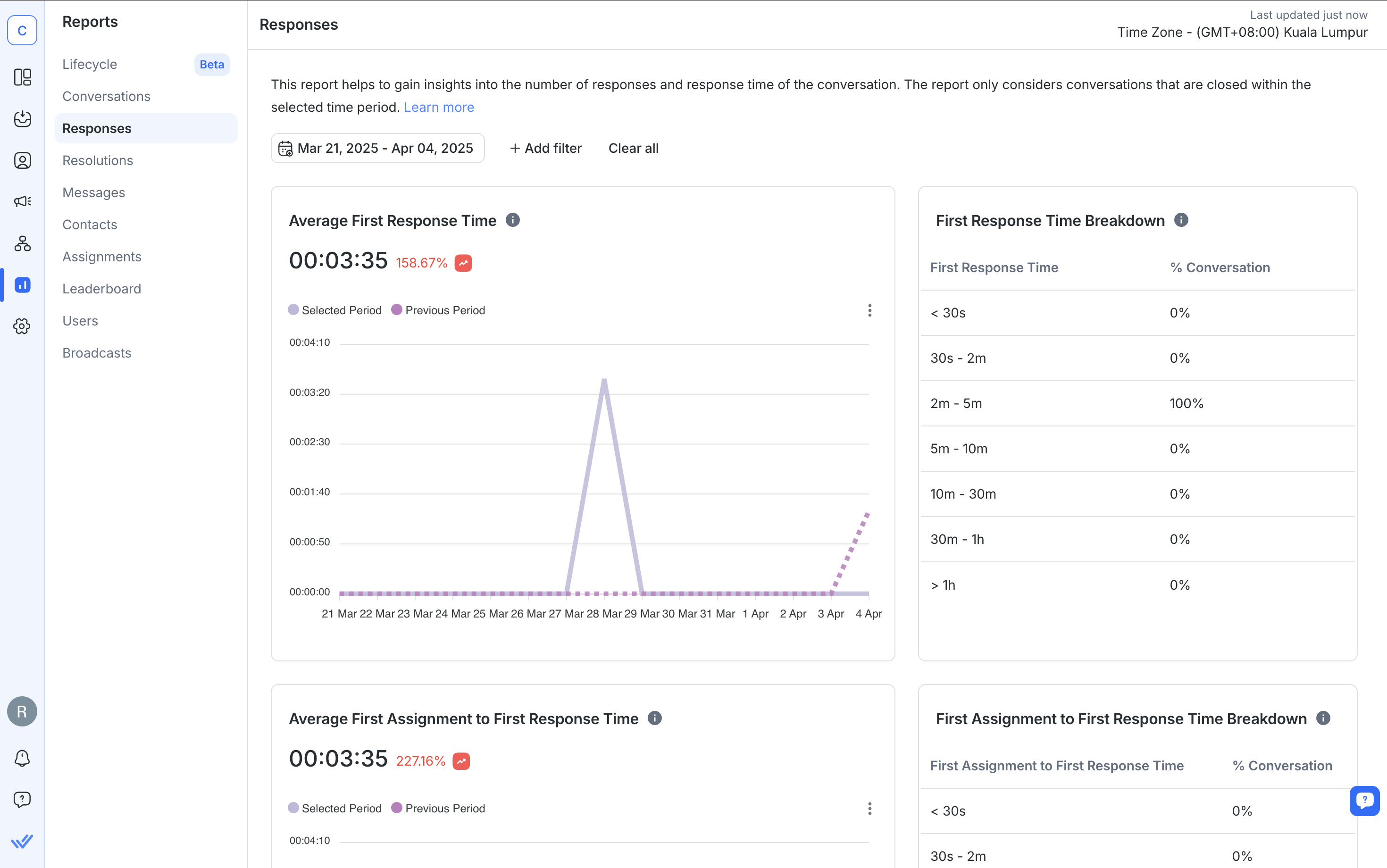
Appels vocaux: Démarre des appels API WhatsApp ou même des appels VoIP directement depuis la boîte de réception pour résoudre les problèmes plus rapidement, fournir une touche humaine ou suivre quand les messages ne suffisent pas.
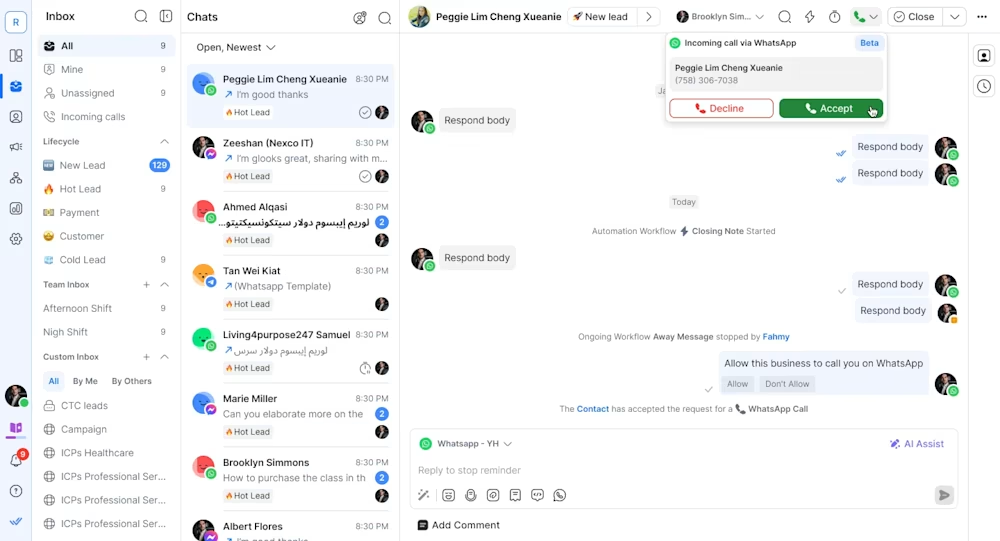
Nous espérons que cet article de blog t'a donné une meilleure compréhension de la façon de configurer des messages interactifs WhatsApp et comment ils peuvent aider ton entreprise à améliorer sa communication client sur l'API WhatsApp Business.
Transforme les conversations en clients avec l'API WhatsApp officielle de respond.io ✨
Gère les appels et chats WhatsApp au même endroit !
FAQ et dépannage
Puis-je utiliser les messages interactifs WhatsApp sans accès à l'API ?
Non. Cette fonctionnalité est uniquement disponible via l'API WhatsApp Business et pas sur l'application WhatsApp Business.
Dois-je obtenir l'approbation de WhatsApp pour envoyer des messages interactifs ?
Oui, tous les modèles de messages comportant des éléments interactifs nécessitent une approbation.
Puis-je mélanger des types de messages interactifs dans une même discussion ?
Oui. Tu peux utiliser des messages de liste, des boutons de réponse et des messages de produit dans le même chat. Sois conscient que Meta facture par message jusqu'à ce qu'un message client ouvre la fenêtre de service client de 24 heures, durant laquelle les messages au format libre et les modèles utilitaires sont gratuits.
Les messages interactifs augmentent-ils l'engagement ?
Oui. WhatsApp rapporte des taux de réponse et de conversion plus élevés avec des messages interactifs par rapport aux messages texte standard.
Les messages interactifs sont-ils pris en charge sur tous les appareils mobiles ?
Oui. Ils sont pris en charge à la fois sur les smartphones Android et iOS tant que l'appareil exécute la dernière version de WhatsApp.
Combien de temps cela prend-il pour que WhatsApp approuve un modèle de message ?
Cela prend généralement entre 24 et 48 heures, mais les temps peuvent varier en fonction du contenu et du volume.
Comment utiliser les agents IA pour relancer des conversations clients ?
Si les conversations restent en suspens en attendant une réponse du client, tu peux configurer ton agent IA pour les relancer avec une question de suivi pertinente. Par exemple, l'agent IA de respond.io va au‑delà des relances simples basées sur le temps ou des déclencheurs de flux de travail. Il utilise l'historique des conversations pour comprendre le contexte et détermine quand et comment relancer. Cette compréhension l'aide à éviter de contacter les clients dont les problèmes sont déjà résolus et à envoyer des relances personnalisées, naturelles et humaines au bon moment.
Comment rendre les conversations des agents IA moins robotiques et plus humaines ?
Les agents IA sur respond.io tiennent des conversations naturelles et humaines en comprenant l'intention, le contexte et le ton, et pas seulement en suivant des scripts. Ils échangent fluidement sur WhatsApp, Messenger, Instagram, TikTok et plus encore, tirant le contexte de l'historique des conversations et répondant selon tes règles ou critères.
Pour les rendre encore plus humains :
Définis une persona IA avec un ton qui correspond à ta marque.
Utilise les indicateurs de saisie pour imiter les pauses naturelles de réponse.
Ajoute de courts délais de réponse pour éviter des réponses instantanées et trop robotisées
Alimente‑le avec des sources de qualité pour que les réponses soient précises et contextuelles.
Permets le transfert vers un agent humain pour les sujets complexes ou sensibles.
Le résultat : des conversations rapides et naturelles qui paraissent réellement humaines — même quand elles ne le sont pas.
Pour en savoir plus.
Tu veux en savoir plus sur l'API WhatsApp Business ? Voici quelques lectures qui pourraient t’intéresser.






































 Électronique
Électronique Mode & Vêtements
Mode & Vêtements Meubles
Meubles Bijoux et Montres
Bijoux et Montres
 Activités parascolaires
Activités parascolaires Sport et fitness
Sport et fitness
 Centre de beauté.
Centre de beauté. Clinique dentaire.
Clinique dentaire. Clinique médicale.
Clinique médicale.
 Services de nettoyage domestique et de ménage.
Services de nettoyage domestique et de ménage. Photographie et vidéographie.
Photographie et vidéographie.
 Concessionnaire automobile.
Concessionnaire automobile.
 Agence de voyages et tour opérateur.
Agence de voyages et tour opérateur.




